
以前は「Googleスプレッドシート」は、機能面でExcelに劣ると認識していた方も多かったと思います。
ですが2014年3月に仕様変更があり、「アドオン」という機能が直接スプレッドシート内からインストールできる機能が追加されました。
これにより、スプレッドシートの使い方の幅が広がっていったと考えられます。
私は使ってみたら、とっても利便性が上がりましたよ~
「スプレッドシート」「アドオン」について、紹介していきます。
Contents
まず、「スプレッドシート」ってなに??
聞いたことはあるけど、実際何ができるの?と思っている方もいるかもしれません。
スプレッドシート(spread sheet)は表計算ソフトやセル(cell)が並んだ表のことを指します。
Excelと同じく、このセルに言葉や単位を入力して、そのデータを基にして表やグラフなどを作成していきます。
実はほとんど同じです……。
ですが、違う所もあります。
そのあたりを見ていきましょう。
このGoogleスプレッドシートは検索サイトする時と同じWeb上で編集するソフトです。
ここがExcelとの大きな違いだと言えます。
反対に考えると、Webに接続できない状況だと使うことができないとも言えます。
ですが、回避策があります!
Googleユーザーならご存知の「Google Chrome」。
ここに拡張機能として、「Googleオフラインドキュメント」をインストールすれば、Webにつがっていない時でも、編集可能になります。
また、編集したデータは再度Webにつながった時にクラウド側に自動で保存されます。
オン・オフラインと、いつでも使用できるのはとても便利ですね!!
GoogleスプレッドシートはWeb上で編集するので、複数の人達が同時に使うことができます。
Excelだと、一度閉じたりしないと他の人が使えないので便利だと思います!
これ、最近まで知りませんでした……(笑)
でも、もう知ってしまったので、使わない手は無いです!!
そしてとっても簡単にダウンロードできますよ。
【ダウンロード方法】
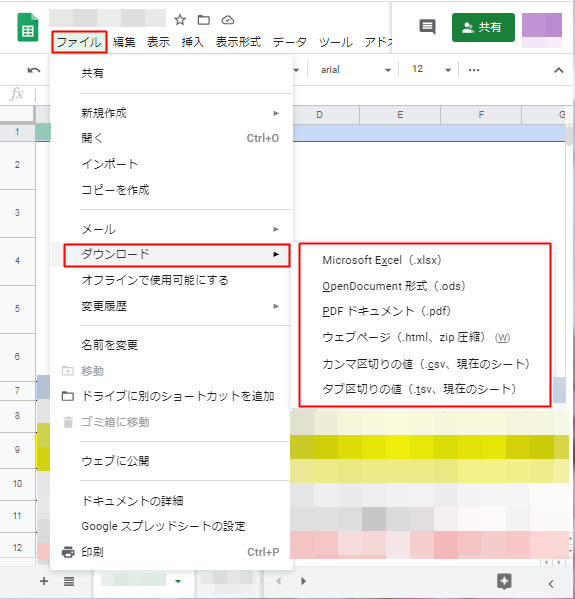
なんだか、手順というほどの工程もなく終わりましたね(笑)
先ほどの画面をもう一度表示してみましょう。
ダウンロードの形式は全部で6種類ほどあります。
用途に応じて選択できるので、使いやすいのではないでしょうか?
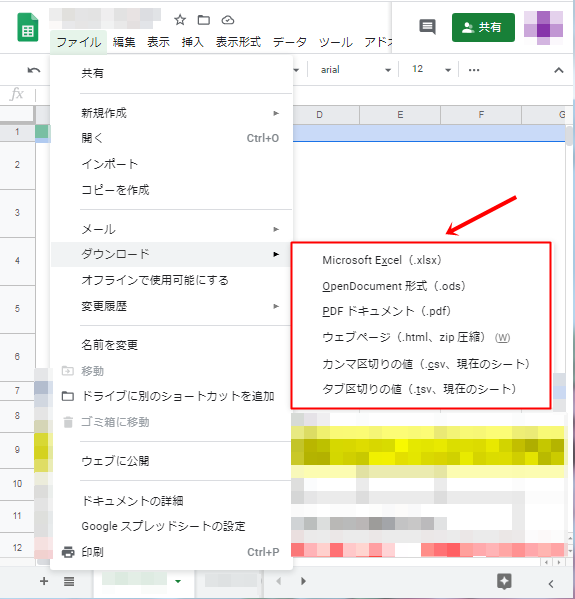
Web上で編集するソフト(Googleスプレッドシート)やWebブラウザをさらに使い勝手よくする為の機能のことを言います。
たとえば、
上記の[Exceltとの違い]で紹介した「Googleオフラインドキュメント」も「Google Chrome」(Webブラウザ)のアドオンとなります。
アドオン(拡張機能)は多種多様な企業や個人から提供がされていて、大部分は無料で使用できるようになっています。
では、追加していきましょう~
スプレッドシート内の[アドオン]→[アドオンを取得]でクリックします。
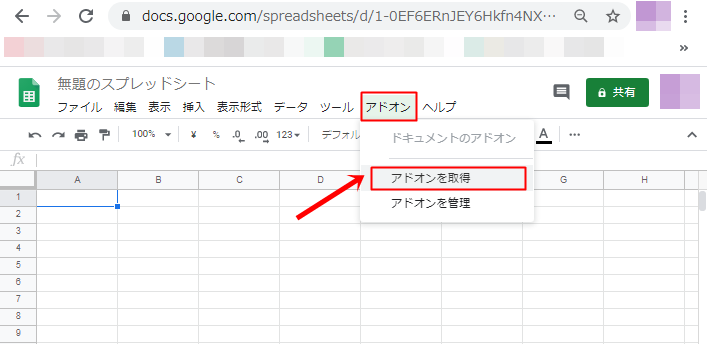
すると、この画面が表示されます。
表示されているアドオンを選んだり、「検索」からアドオン名を入力して選ぶこともできます。
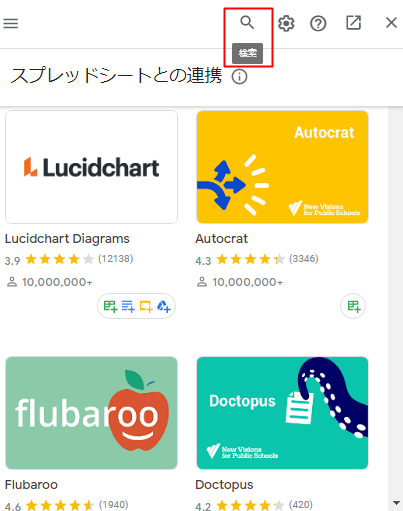
表示されているものであまり自分にしっくりこない場合ありますよね。
たぶん。
そんな時は「スプレッドシート_(スペース)アドオン」などでWeb検索するのもアリですよ。
アドオンは便利な一方で、インストール時には注意が必要です。
それは、アドオンの中でも安全なものを使用するということです。
Web検索で「アドオン名_(スペース)危険」などで調べたり、レビュー等で確認してみるといいですよ。
また、アドオンを追加しすぎてしまうと、パソコンの動きも遅くなってしまったり、使い勝手が悪くなったりします。
「あれ?動きがおかしいな?」と感じたら、今使っているアドオンを一度見直すといいですね。
【Googleスプレッドシートで設定確認方法】
1.[アドオン]▶[アドオンを管理]に入ります。
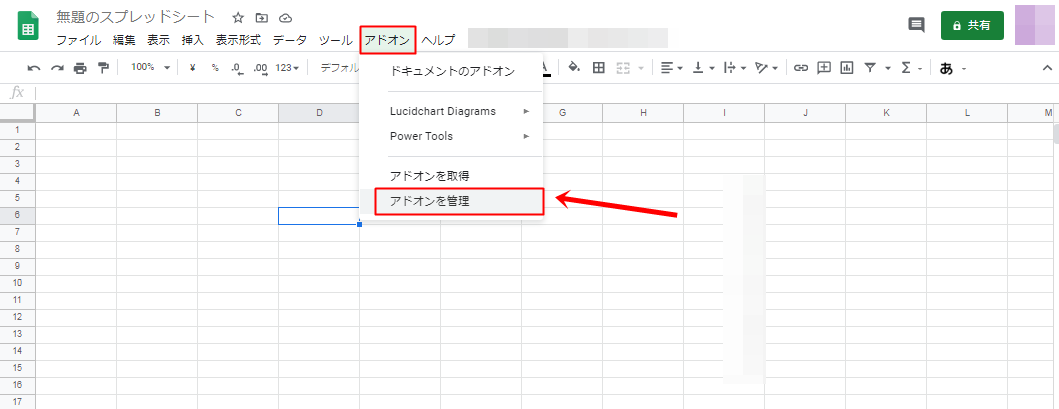
2.アプリが表示されるので、点が3つタテに並んでいるところをクリックします。
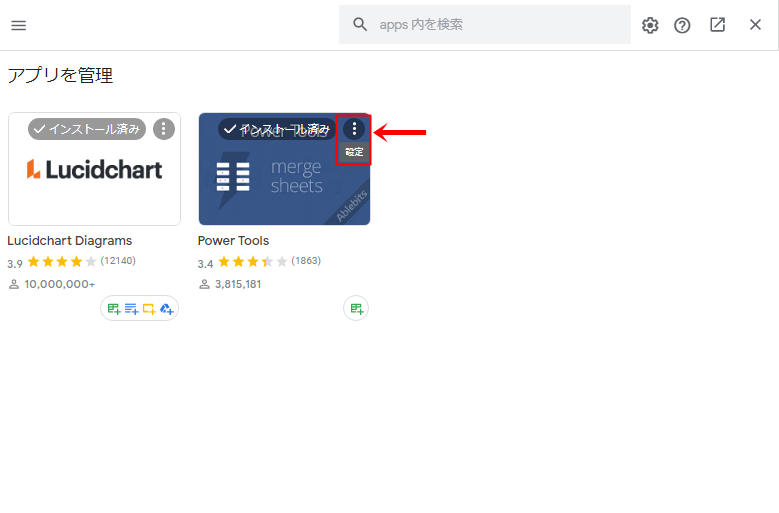
3.ここで不要なアドオン(「アプリ」と表示されていますが。)は設定の変更ができます。
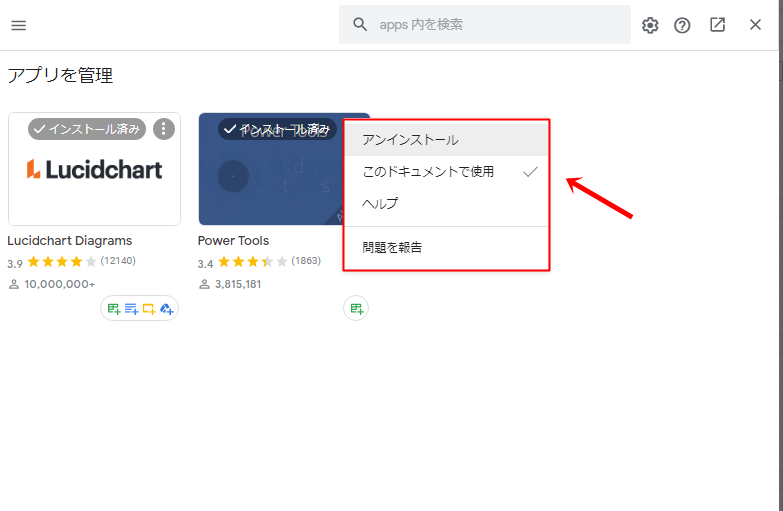
無料だったら、使ってみたいなーと思いませんか?
そこでいくつかおすすめのGoogleスプレッドシート用アドオンを紹介します。
考えをまとめる時に使う「マインドマップ」、仕組みを作る「フローチャート」などを簡単に図の作成ができるアドオンです。
一部は有料ですが、無料のテンプレートの方が多いです。
自分の考えを見える化できるのでいいですよ。
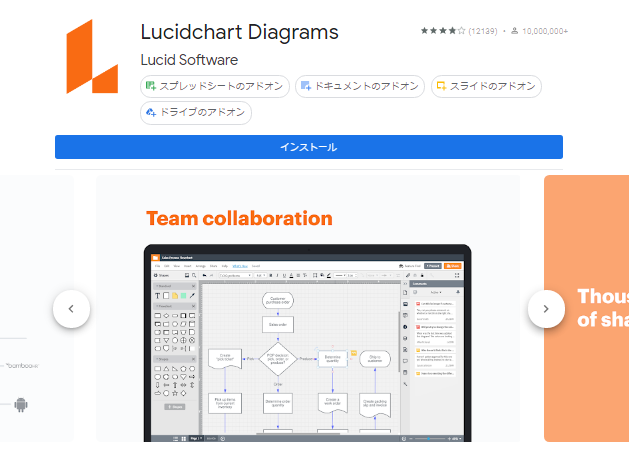
空白のセルをクリックのみで削除できて、非表示もできちゃいます。
最後のレイアウト調整に役立つアドオンだと思います。
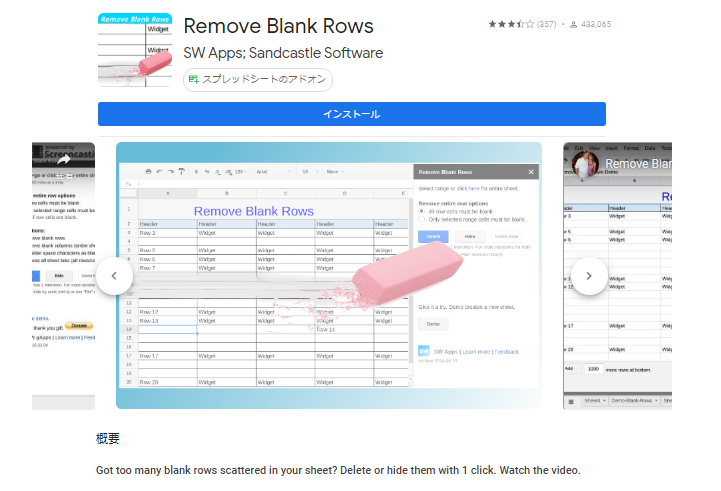
スプレッドシートの編集がより早くできるツールです。
最初は英語ばかりで大変かも?!
ですが、起動すればスプレッドシートの右端にいつもいてくれるので、使っていくうちに頼もしいツールに変わっていくと思いますよ。
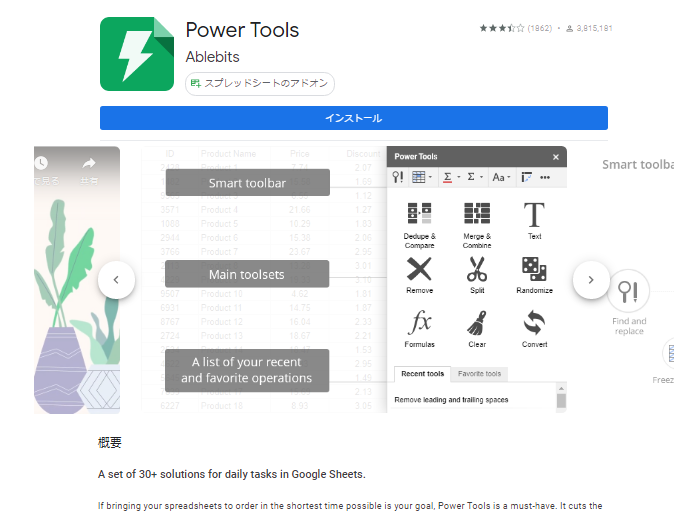
以上を参考にしていただきながら、
ぜひ自分流のスプレッドシートを作っていってくださいね~
コメントフォーム